作者:mobiledu2502907897 | 来源:互联网 | 2023-09-08 12:36
PS:新手学习,如有错误,欢迎指出
1,到页面https://code.visualstudio.com/Download下载VSCode的离线deb包
2,在ubuntu下使用“sudo dpkg -i 文件名.deb”安装
3,安装完毕后,用“code”打开编辑器
4,在左侧第五个图标下,搜索C,安装
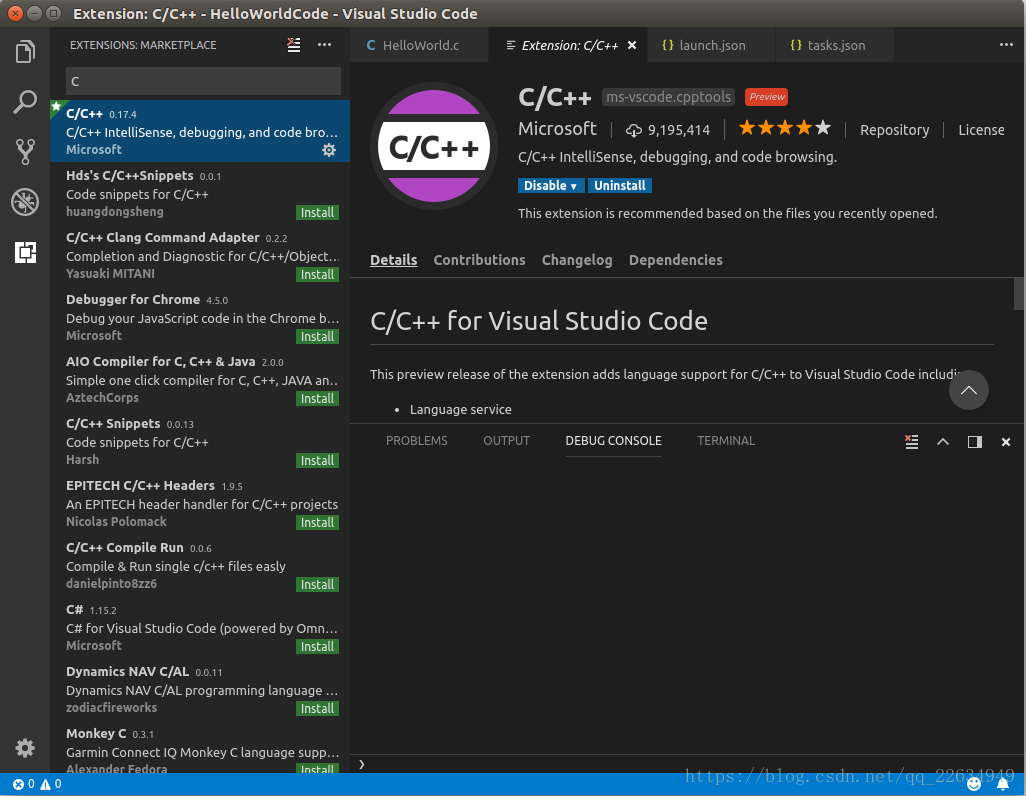
5,新建文件HelloWorld.c保存,注意此时并不能开始Debug,因为VSCode是以文件夹作为工作目录的,所以需要载入文件夹OpenFolder,如图
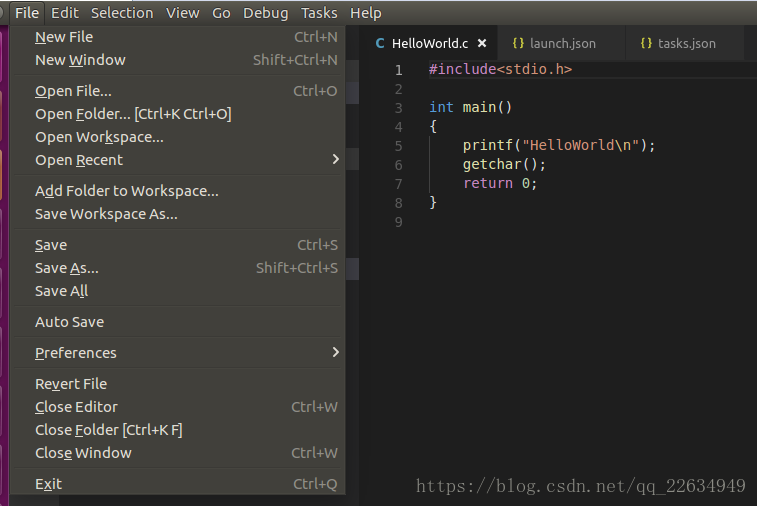
6,点击Debug按钮,可以选择调试器,选择GCC,此时自动生成launch.json文件,暂时只需要修改两个地方,详细可参考https://code.visualstudio.com/docs/editor/debugging
{// Use IntelliSense to learn about possible attributes.// Hover to view descriptions of existing attributes.// For more information, visit: https://go.microsoft.com/fwlink/?linkid=830387"version": "0.2.0","configurations": [{"name": "(gdb) Launch","type": "cppdbg","request": "launch","program": "${workspaceFolder}/HelloWorld", //改为要生成的可执行文件的名字"args": [],"stopAtEntry": false,"cwd": "${workspaceFolder}","environment": [],"externalConsole": true,"preLaunchTask": "build", //设定一个任务名称,会在tasks.json中用到,表示在执行可执行任务前,进行的工作,如编译等"MIMode": "gdb","setupCommands": [{"description": "Enable pretty-printing for gdb","text": "-enable-pretty-printing","ignoreFailures": true}]}]
}
7,在View下打开Command Pallette,搜索Task,选择Tasks:Configure Task,之后选择Others,生成tasks.json文件
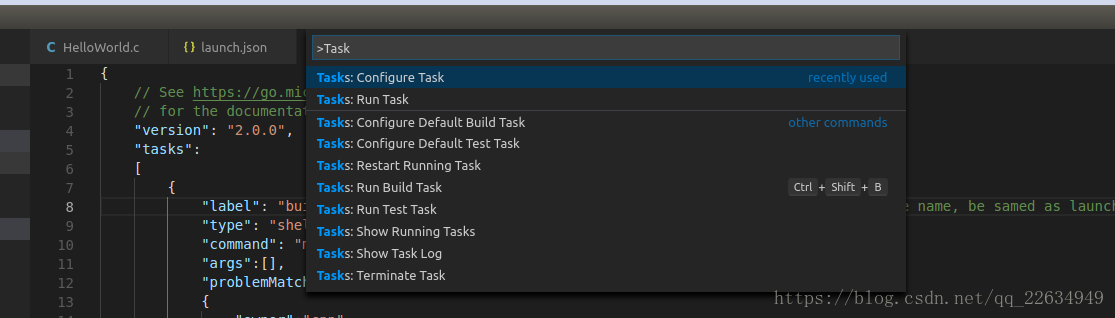
8,将以下内容复制替换到tasks.json文件,详细参考https://code.visualstudio.com/docs/editor/tasks,这里完成的工作是,用Makefile编译连接HelloWorld.c
{// See https://go.microsoft.com/fwlink/?LinkId=733558// for the documentation about the tasks.json format"version": "2.0.0","tasks": [{"label": "build", //任务名称,和launch.json中一致,即执行这个任务"type": "shell","command": "make clean; make", //执行命令是make clean和make,若直接使用gcc命令行,替换即可"args":[],"problemMatcher": //这个字段是发生错误时,信息的匹配{"owner":"cpp","fileLocation":["relative","${workspaceFolder}"],"pattern": [{"regexp": "^([^\\s].*)$","file": 1},{"regexp": "^\\s+(\\d+):(\\d+)\\s+(error|warning|info)\\s+(.*)\\s\\s+(.*)$","line": 1,"column": 2,"severity": 3,"message": 4,"code": 5,"loop": true}]}}]
}9,开始Debug,HelloWorld运行成功